- 公開日:
Kindle Unlimitedの登録方法
Kindle Unlimitedを初めて登録する方は、手続きの仕方が分かりにくいかもしれません。
そこで、本記事ではKindle Unlimitedの登録方法について、詳しく解説していきます。
手順をしっかりと押さえれば、簡単に登録することができますので、ぜひ参考にしてください。
Kindle Unlimitedの登録ページ
スマホを使用してKindle Unlimitedに登録するには、ブラウザでWebページにアクセスして行います。
Kindle Unlimited – Amazonにアクセスして、登録を開始します。
Kindle Unlimitedの登録方法
スマホを使用して、Kindle Unlimitedにブラウザでアクセスして、会員登録する手順をご紹介します。
作業時間:3分
登録を開始する
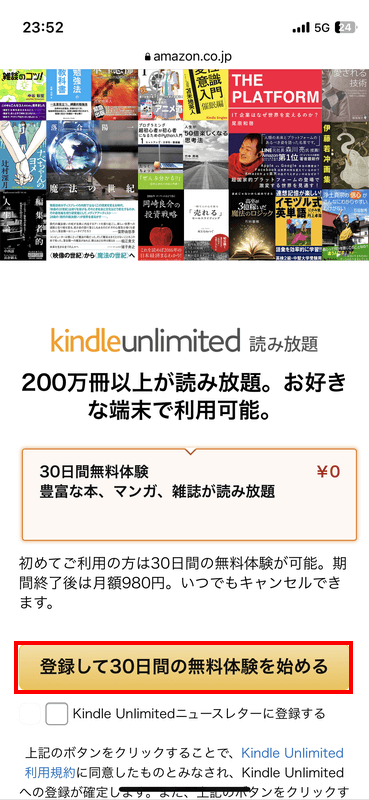
Kindle Unlimitedのページにアクセスしました。登録を開始するため、<b>登録して30日間の無料体験を始める</b>ボタンを押します。
支払い方法を選択する
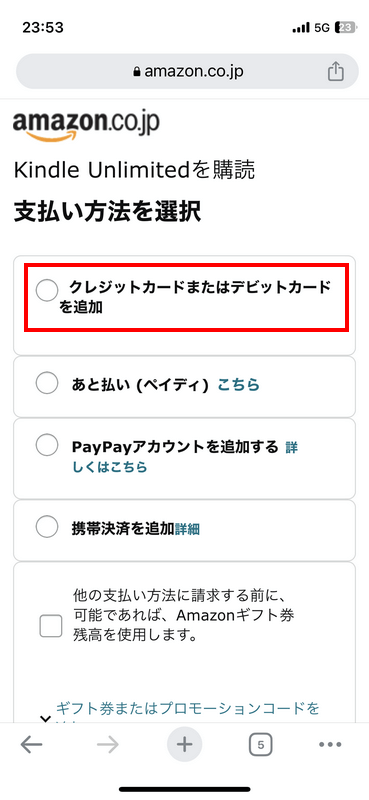
ページが切り替わり、支払い方法を選択するページになりました。<b>クレジットカードまたはデビットカードを追加</b>を選択します。
支払い情報を入力する
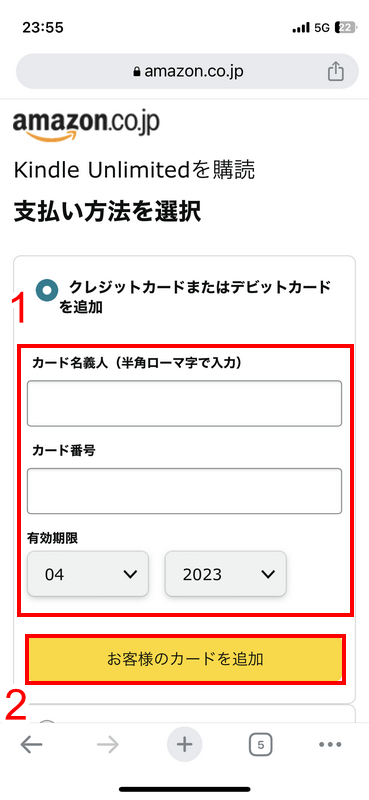
クレジットカードまたはデビットカードの情報を入力するページになりました。①<b>カード名義人・カード番号・有効期限</b>を入力し、②<b>お客様のカードを追加</b>ボタンを押します。
住所を登録する
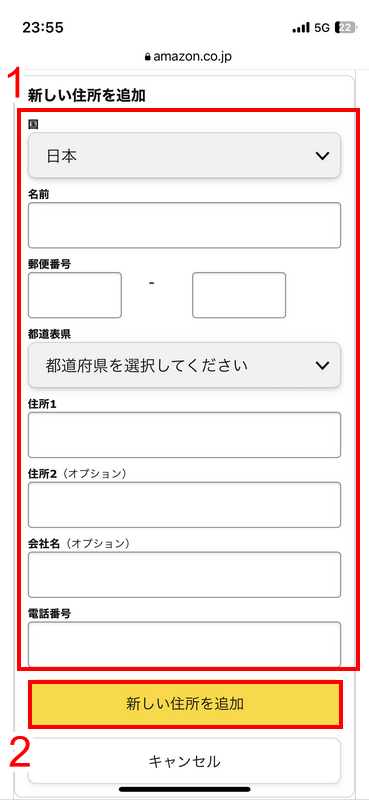
支払い方法が設定され、住所を登録するページになりました。①<b>国・名前・郵便番号・住所・電話番号</b>を入力し、②<b>新しい住所を追加</b>ボタンを押します。
情報入力が完了
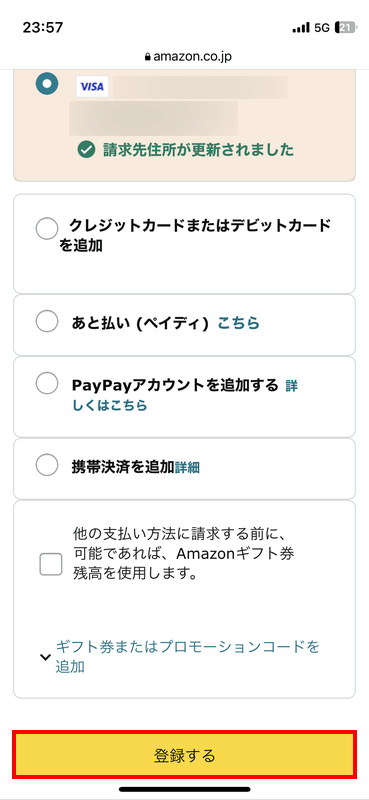
支払い方法で選択した、クレジットカードまたはデビットカードの情報登録が完了しました。<b>登録する</b>ボタンを押します。
おすすめを消す
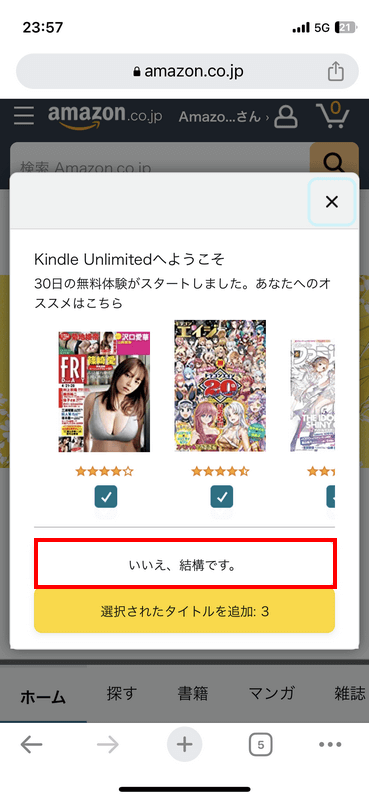
登録が完了し、おすすめのタイトルが表示されました。<b>いいえ、結構です。</b>ボタンを押します。
Kindle Unlimited登録完了
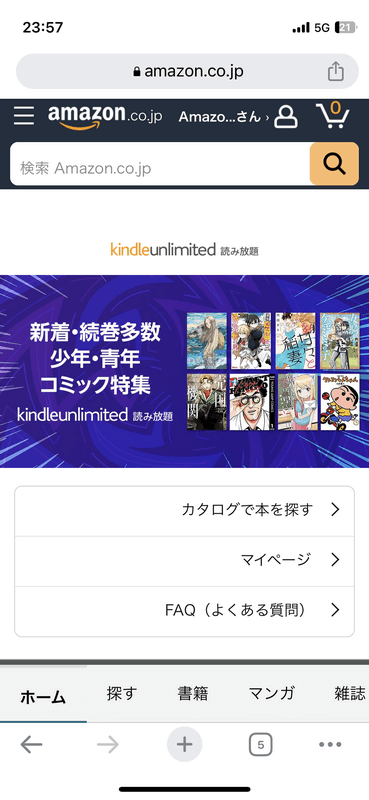
タイトルが消え、Kindle Unlimitedにアクセスできました。以上で登録作業は完了です。
Kindle Unlimitedを今すぐにチェックする
- 初回30日間無料
- 追加料金なしで200万冊以上が読み放題
- いつでもどこでも好きな端末で
- 常に新しいコンテンツが楽しめる
登録できない場合
登録作業を完了しないと、Kindle Unlimitedを利用することができません。
Kindle Unlimitedにうまく登録できない理由としては、4つ考えられます。
以下の記事では、Kindle Unlimitedに登録できない理由と解決策をご紹介しています。
会員登録を管理する
Kindle Unlimitedの管理ページでは、登録できたか確認することや注文履歴の確認ができます。
また、支払い方法の確認や会員登録のキャンセルなどが行えます。
以下の記事では、Kindle Unlimited管理ページへのアクセス方法と、会員情報の変更方法をご紹介しています。
再登録でも無料体験を利用する方法
Kindle Unlimitedの無料体験サービスは、これから初めて契約するユーザーに向けて提供されています。
しかし、ある条件を満たすと無料体験を1回だけでなく2回以上利用できるようです。
以下の記事では、Kindle Unlimitedの無料体験を何度も利用するためにわかっていることを解説しています。